Jako majitel iPhonu jste si možná všimli, že po 30 sekundách nečinnosti obrazovka ztmavne a zamkne se. Tento krátký časový limit obrazovky účinně šetří životnost baterie, pokud náhodou necháte své zařízení bez dozoru.
Při zapisování informací z webu, podle receptu na vaření nebo při provádění podobných úkolů však může být nutné delší trvání obrazovky.
Pokud si nejste jisti, jak upravit časový limit obrazovky na vašem iPhone, tato příručka vám poskytne všechny potřebné kroky k přizpůsobení tohoto nastavení.
Co přesně je časový limit obrazovky?
Časový limit obrazovky slouží jako ochranná funkce na všech zařízeních, včetně zařízení se systémem iOS a Android. Tato funkce automaticky uzamkne obrazovku po předem definované době nečinnosti, čímž pomáhá předcházet vybití baterie tím, že ukončí činnost displeje, když se zařízení nepoužívá.
I když je toto nastavení často ve výchozím nastavení povoleno, máte možnost jej nastavit na „Nikdy“, pokud jej chcete odstranit. Případně můžete upravit dobu trvání časového limitu tak, aby lépe vyhovovala vašim potřebám.
Prodloužení časového limitu obrazovky na iPhone
Chcete-li prodloužit časový limit obrazovky na vašem iPhone, jednoduše postupujte podle těchto kroků v nastavení zařízení:
- Otevřete v telefonu aplikaci Nastavení .
- Přejděte dolů a vyberte Displej a jas .
- Dále vyberte možnost Auto-Lock .
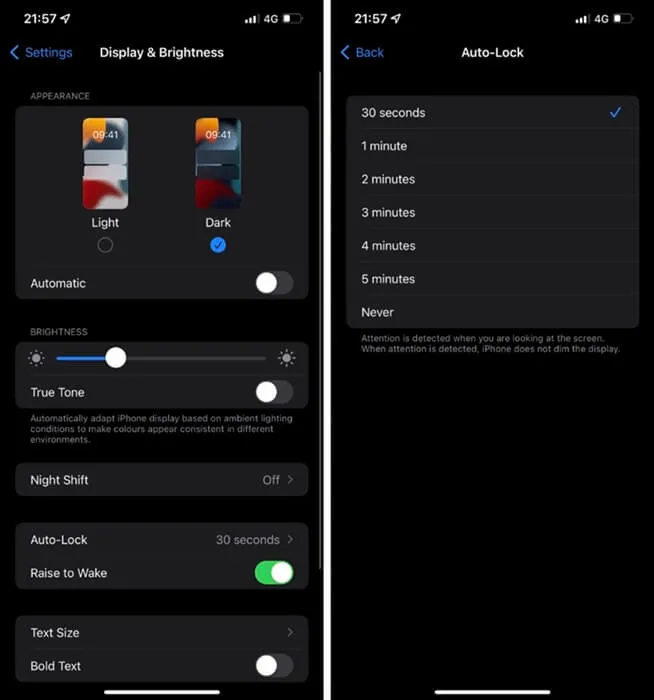
- Uvidíte několik možností časového limitu; vyberte dobu, která přesahuje vaše aktuální nastavení.
Chcete-li zkrátit časový limit, jednoduše vyberte kratší možnost, než kterou aktuálně máte.
Zakázání časového limitu obrazovky na iPhone
Občas může být nutné nechat displej neustále aktivní. Pokud chcete funkci časového limitu obrazovky zcela zakázat, postupujte podle těchto jednoduchých kroků:
- Otevřete na svém zařízení Nastavení .
- Poté vyberte Display and Brightness a poté Auto-Lock.
- Chcete-li vypnout časový limit obrazovky, vyberte možnost Nikdy .
Závěr
Tento článek popisuje postup pro změnu nastavení časového limitu obrazovky na vašem iPhone. Pomocí těchto kroků můžete úspěšně upravit nebo zakázat funkci zámku obrazovky podle vašich preferencí.
Často kladené otázky (FAQ)
1. Jak mohu změnit časové limity obrazovky na iPhone?
Chcete-li upravit časový limit obrazovky, přejděte do Nastavení , vyberte Displej a jas a poté klepněte na Automatický zámek. Zde můžete upravit časový limit obrazovky pro váš iPhone nebo iPad.
2. Je možné nastavit časový limit obrazovky na 30 minut?
Časový limit obrazovky můžete nastavit na 30 minut. Na delší časový limit lze funkci jednoduše deaktivovat.
3. Co způsobuje, že můj iPhone spí tak rychle?
Důvod, proč váš iPhone rychle uspí, je způsoben funkcí Auto-Lock, která uzamkne obrazovku nebo přepne zařízení do režimu spánku, aby se šetřila baterie při nečinnosti.
4. Jak mohu prodloužit časový limit obrazovky na více než 10 minut?
Kroky potřebné ke zvýšení časového limitu obrazovky jsme již probrali. Chcete-li jej upravit na dobu delší než 10 minut, postupujte podle postupů uvedených výše v tomto článku.
Napsat komentář